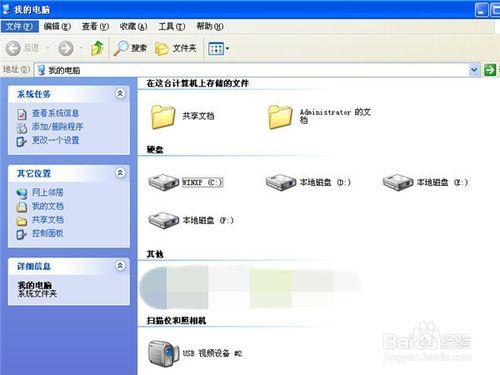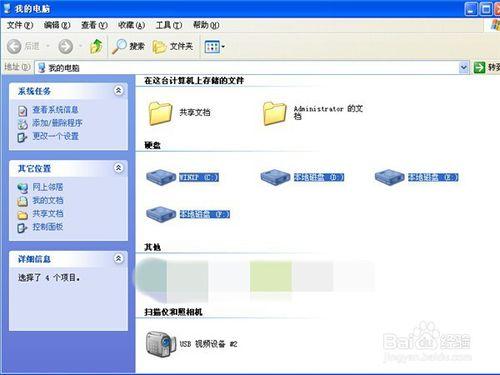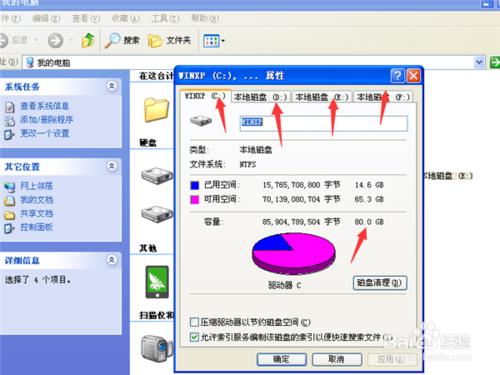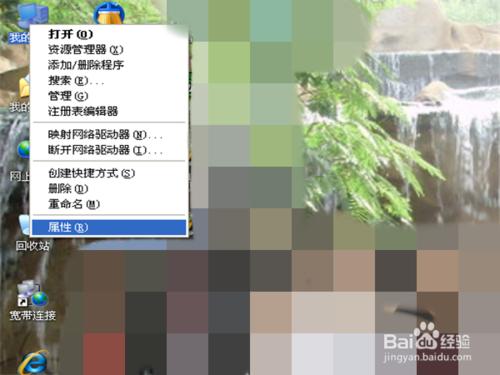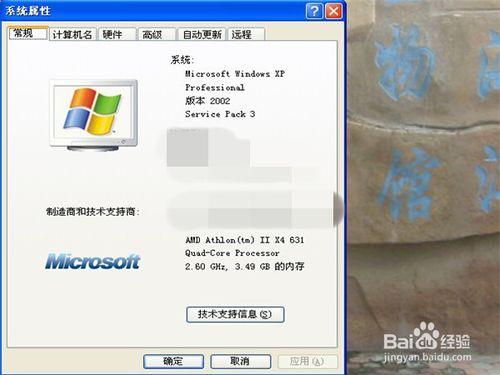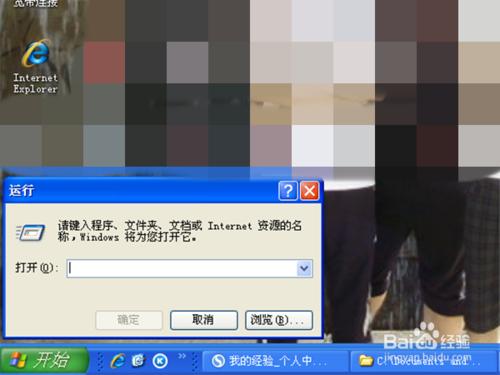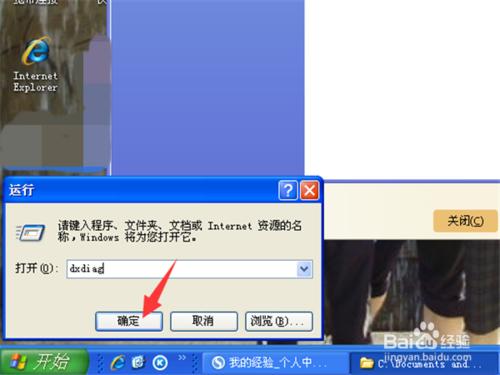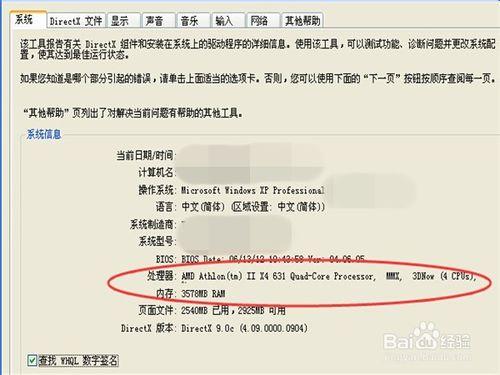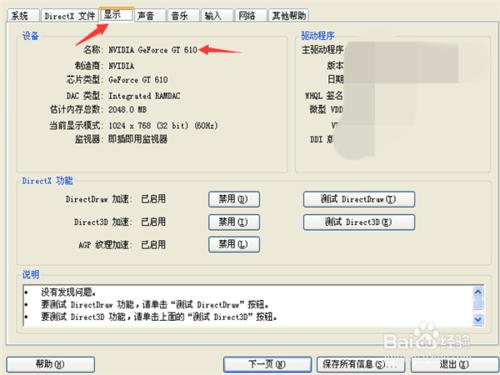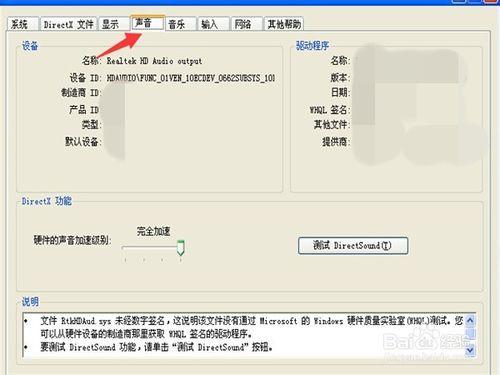很多剛接觸電腦的朋友們一定都會有這樣的疑惑,那就是不知道自己的電腦配置如何。而當有人問你係統是什麼,你的顯卡,聲卡是什麼型號的,內存是多少的,硬盤是多少的時候,自己就不知從何說起了。那麼今天,小編就分享一篇經驗,教大家如何查看自己電腦的配置。小編今天以XP系統為例子,希望還在使用XP系統的朋友能夠用得上。
工具/原料
臺式電腦一臺
方法/步驟
開機之後,進入到我的電腦,我們能夠看到我們計算機中的各個磁盤。在這裡我們就能夠看到我們的硬盤有多大。
我們可以直接在空白的地方單機鼠標左鍵並拖拽覆蓋住我們的磁盤,或者一個接一個的選中它們。
選中之後,右鍵點擊屬性。我們能夠看到每個磁盤下方有一個叫做容量的地方,那裡就是我們每個磁盤的大小,我們加起來就是我們的硬盤大小。
我們也可以通過右鍵點擊我的電腦,選擇管理。然後再選擇磁盤管理,這樣我們也能夠看到每個磁盤的容量,從這裡打開看著更方便一些,不過那樣打開會更加快捷。
接下來,我們右鍵單擊我的電腦,選擇屬性選項。
在這裡,我們能夠看到彈出的界面上方標著系統字樣,這裡就代表著我們這臺計算機的系統是怎樣的。最下方則是我們這臺計算機的內存。
我們返回到電腦桌面,點擊左下方的開始,然後選擇運行。
在輸入框中輸入dxdiag,然後點擊確定進入到選項當中。第一次進入的話我們需要等待幾秒鐘。
進入之後我們就能夠看到具體的信息了。第一欄中,我們就能夠看到我們的處理器以及計算機的內存。當然,操作系統在之前的我的電腦中也可以查看到。
點擊上面的第三個選項“顯示”,我們就能夠看到我們的顯卡了。這個對於玩遊戲的人來說是非常重要的。因此這個可能會有很多人問你哦。
接下來我們需要去找的就是旁邊的聲音,裡面是你的聲卡的相關信息。掌握了以上這些,基本上你就可以對你的XP系統的電腦有一個初步的瞭解了。
注意事項
一、這一篇經驗只適合於XP系統的操作哦,其他系統的可以借鑑一下內容。
二、一般硬盤的實際大小都會略小於它的規格。